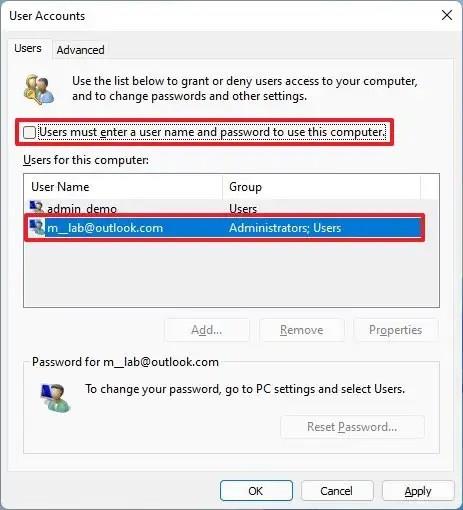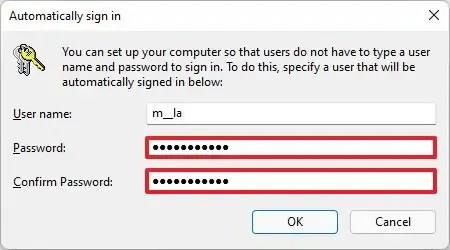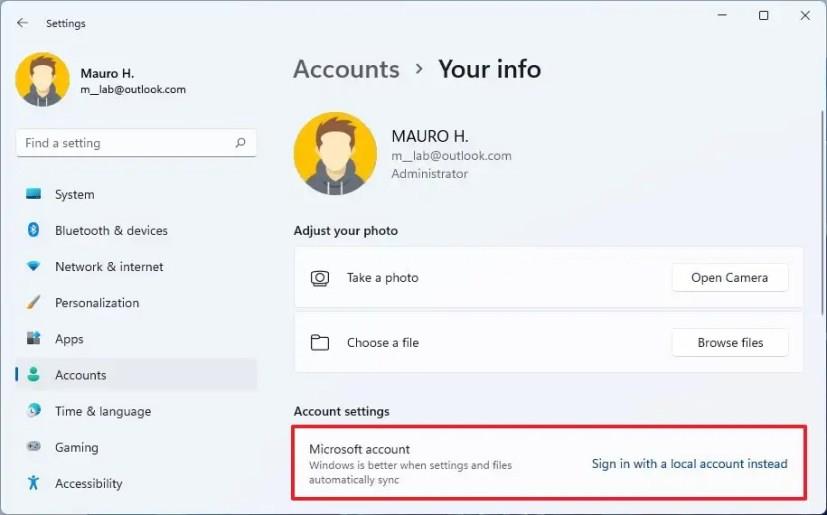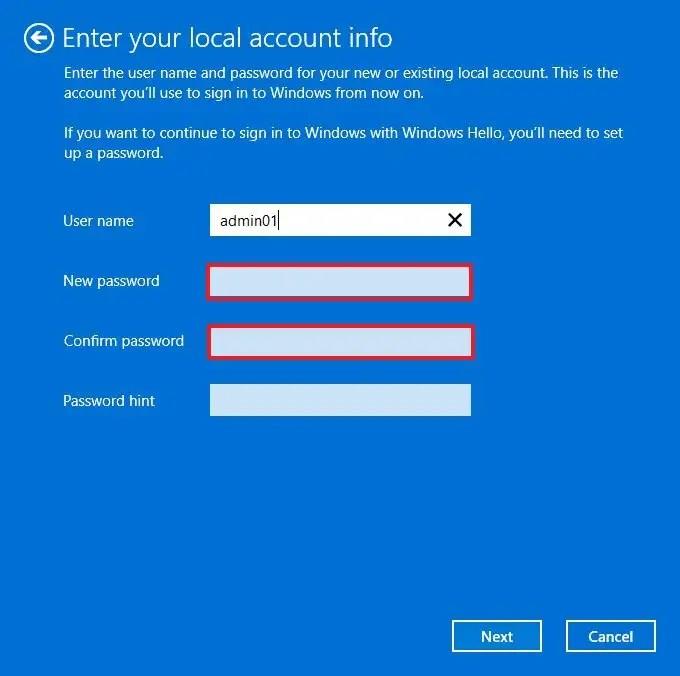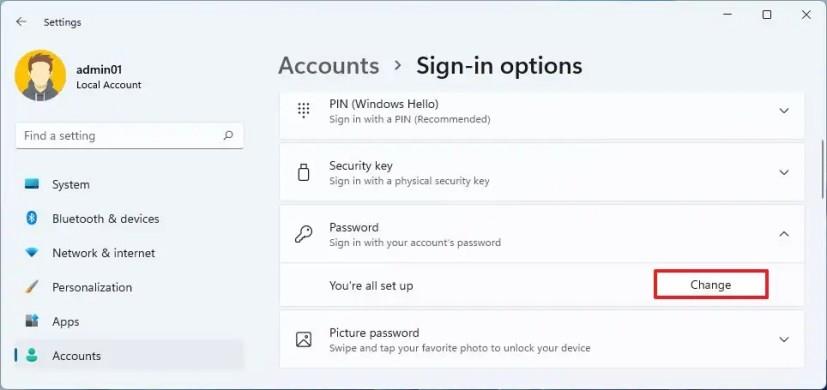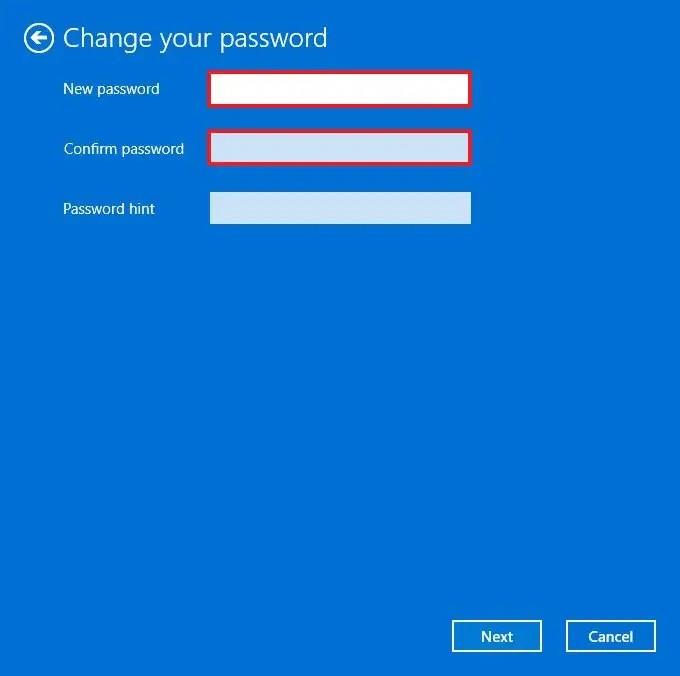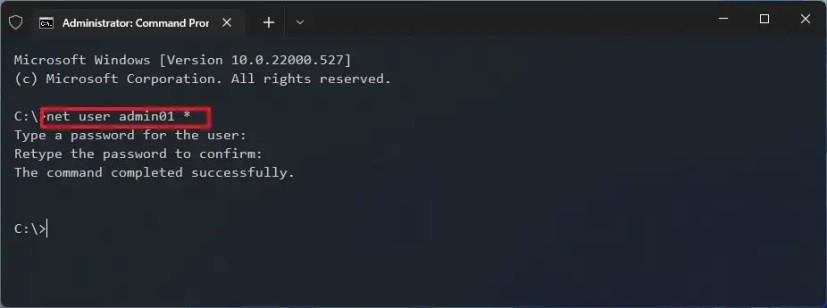En Windows 11 , puede eliminar la contraseña de inicio de sesión de una cuenta de al menos tres formas y, en esta guía, aprenderá cómo hacerlo. El uso de una contraseña en su cuenta ayuda a proteger su computadora y sus archivos del acceso no autorizado desde Internet o localmente. Sin embargo, en algunas situaciones, una contraseña puede no ser tan necesaria como para acelerar el proceso de acceso al escritorio.
Si la seguridad no es una preocupación, Windows 11 tiene al menos varias formas de eliminar la contraseña de la cuenta para una experiencia de inicio de sesión automática.
En esta guía , aprenderá los pasos para iniciar sesión automáticamente eliminando la contraseña de inicio de sesión en Windows 11. (Vea también este video tutorial para completar esta tarea).
Deshabilitar el inicio de sesión con contraseña en Windows 11
Una configuración de Windows 11 con una cuenta de Microsoft no le permite eliminar la contraseña por completo porque la autenticación está integrada con el servicio en línea. Sin embargo, configure el dispositivo para que inicie sesión automáticamente y le brinde la experiencia de una cuenta sin contraseña.
Para eliminar la contraseña de inicio de sesión en Windows 11, siga estos pasos:
-
Abra Inicio en Windows 11.
-
Busque netplwiz y haga clic en el resultado superior para abrir el subprograma Panel de control.
-
En la sección "Usuarios de esta computadora", seleccione la cuenta para eliminar su contraseña.
-
Borre la opción "El usuario debe ingresar un nombre de usuario y una contraseña para usar esta computadora" .
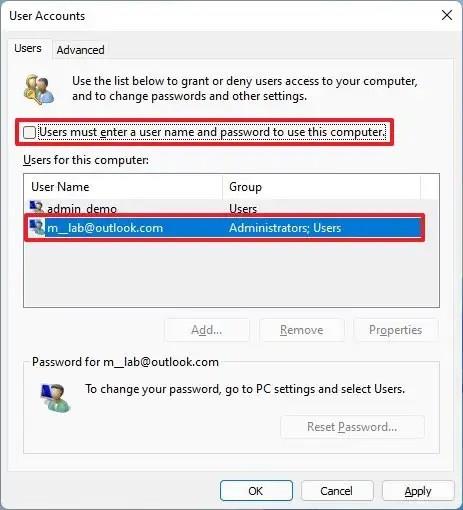
Sugerencia rápida: si falta la opción, vaya a Configuración > Cuentas > Opciones de inicio de sesión y desactive la opción "Para mejorar la seguridad, solo permita el inicio de sesión de Windows Hellow para cuentas de Microsoft en este dispositivo" y vuelva a abrir el subprograma netplwiz .
-
Haga clic en el botón Aplicar .
-
Confirme las credenciales de la cuenta de Microsoft para iniciar sesión automáticamente.
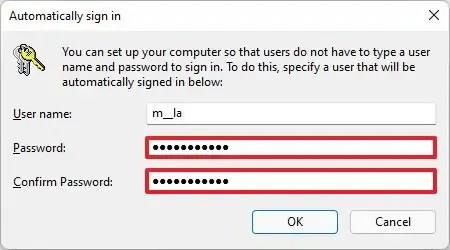
-
Haga clic en el botón Aceptar .
-
Haga clic en el botón Aceptar de nuevo.
Una vez que complete los pasos, la contraseña no se eliminará de la cuenta, pero la computadora iniciará sesión automáticamente cada vez que inicie el dispositivo.
Eliminar inicio de sesión con contraseña en Windows 11
Si desea eliminar la contraseña de la cuenta de Windows 11 por completo, debe cambiar la cuenta de Microsoft a un tipo de cuenta local .
Advertencia: este es un recordatorio amistoso de que eliminar la contraseña de su cuenta hará que el dispositivo sea vulnerable al acceso no autorizado de forma local y remota.
Quitar la contraseña de la cuenta de Microsoft
Para cambiar los tipos de cuenta para eliminar la contraseña de Windows 11, siga estos pasos:
-
Abre Configuración .
-
Haga clic en Cuentas .
-
Haz clic en la pestaña Tu información .
-
En la sección Configuración de la cuenta, haga clic en la opción "Iniciar sesión con una cuenta local" .
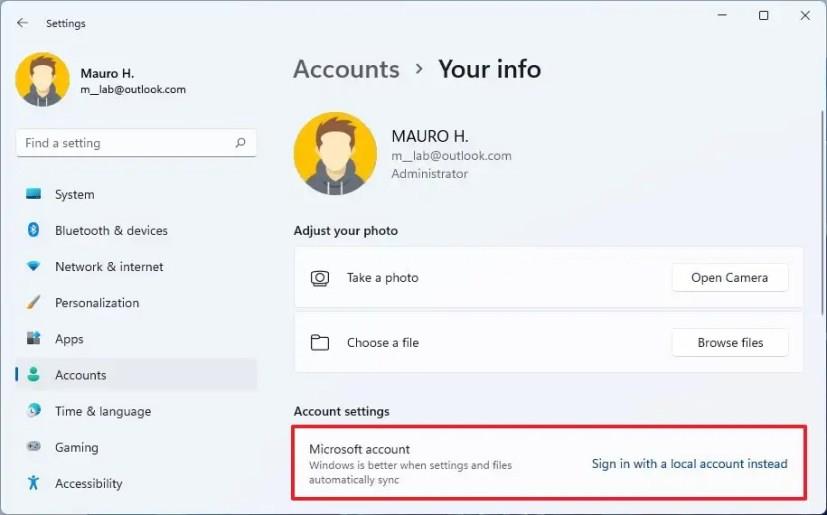
-
Haga clic en el botón Siguiente .
-
Confirma tu contraseña actual.
-
Haga clic en el botón Siguiente .
-
Cree un nombre de usuario para la cuenta.
-
Use espacios en blanco para las opciones "Contraseña" y "Reingresar contraseña" para eliminar la contraseña por completo.
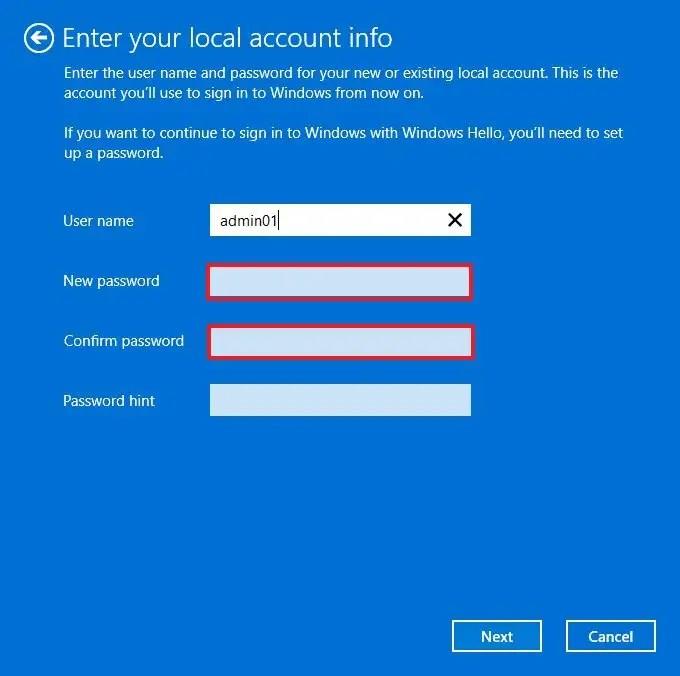
-
Haga clic en el botón Siguiente .
-
Haga clic en el botón "Cerrar sesión y finalizar" .
Después de completar los pasos, la computadora portátil ya no se conectará con una cuenta de Microsoft y lo iniciará automáticamente cada vez que inicie el sistema.
Quitar la contraseña de la cuenta local
Eliminar la contraseña es mucho más fácil si el dispositivo ya tiene una cuenta local.
Para eliminar la contraseña de una cuenta local en Windows 11, siga estos pasos:
-
Abre Configuración .
-
Haga clic en Cuentas .
-
Haz clic en la pestaña Opciones de inicio de sesión .
-
En la sección "Formas de iniciar sesión", seleccione la opción "Contraseña".
-
Haga clic en el botón Cambiar .
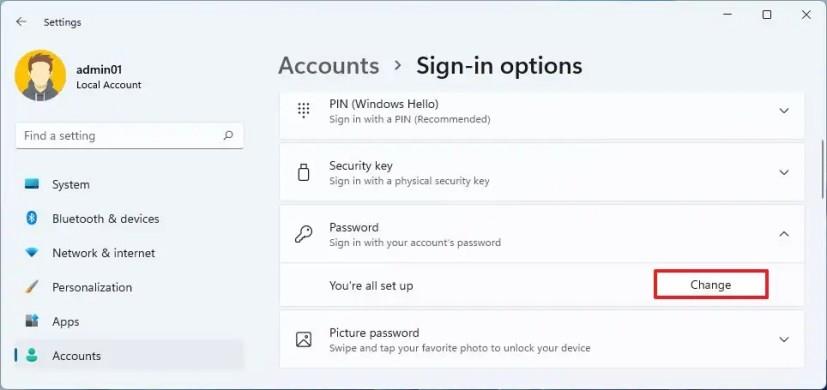
-
Confirme la contraseña de su cuenta actual.
-
Haga clic en el botón Siguiente .
-
Use espacios en blanco para las opciones "Contraseña" y "Reingresar contraseña" para eliminar la contraseña por completo.
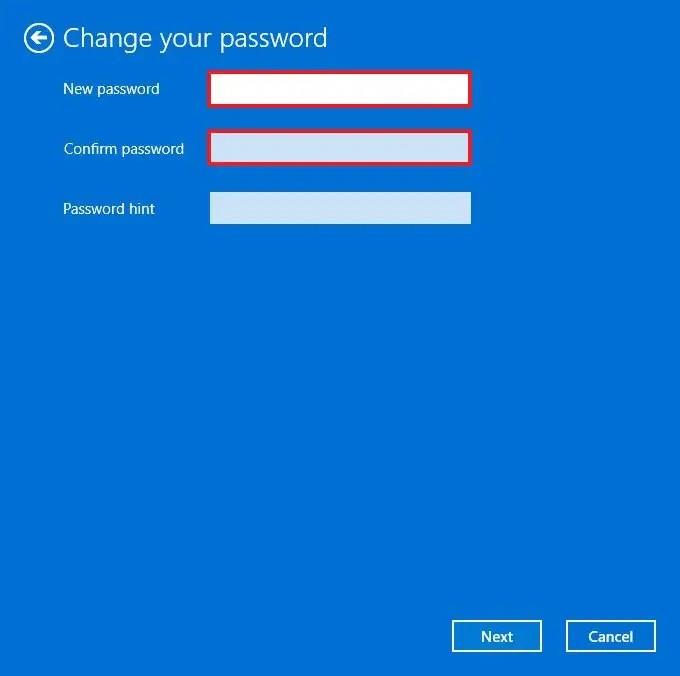
-
Haga clic en el botón Siguiente .
-
Haga clic en el botón Finalizar .
Una vez que complete los pasos, Windows 11 iniciará sesión automáticamente y avanzará.
Si desea eliminar una contraseña porque es un inconveniente, considere configurar Windows Hello con un lector de huellas dactilares o una cámara para iniciar sesión con su rostro .
Eliminar la contraseña de inicio de sesión con el símbolo del sistema
Para eliminar la contraseña de la cuenta de Windows 11 con comandos, siga estos pasos:
-
Abre Inicio .
-
Busque Símbolo del sistema , haga clic con el botón derecho en el resultado superior y seleccione la opción Ejecutar como administrador .
-
Escriba el siguiente comando para ver todas las cuentas y presione Entrar :
usuario de red
-
Escriba el siguiente comando para cambiar la contraseña de la cuenta y presione Entrar :
usuario de red NOMBRE DE USUARIO *
En el comando, cambie el NOMBRE DE USUARIO con el nombre de cuenta estándar o de administrador que desea actualizar.
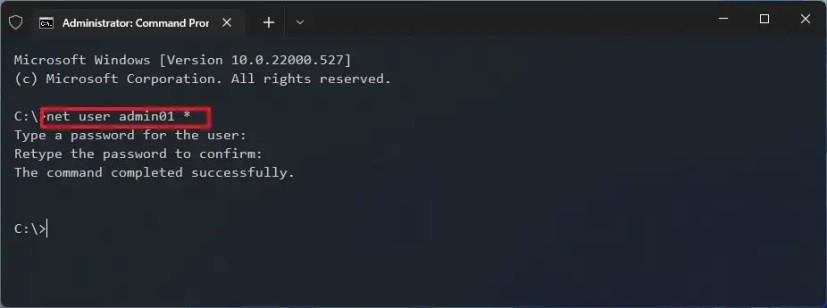
-
Presione Entrar dos veces para eliminar la contraseña en Windows 11.
Después de completar los pasos, se podrá acceder a la cuenta sin contraseña.
Si desea revertir los cambios, puede usar los mismos pasos descritos anteriormente, pero en el paso No. 5, especifique una nueva contraseña.